硬件监控🖥CPU温度正常范围详解与实用降温技巧全面解析
- 问答
- 2025-08-22 19:49:51
- 4
硬件监控、CPU温度、正常范围、降温技巧、过热保护、风扇转速、硅脂更换、风道优化、负载管理
🖥️ CPU温度正常范围详解
-
🌡️ 空闲状态 (Idle)
- 正常范围: 30°C ~ 50°C
- 说明: 当您仅运行操作系统和少量后台程序时,CPU处于低负载状态,温度应保持在这个凉爽的区间。
-
⚡ 高负载状态 (Gaming/渲染/压力测试)
- 正常范围: 70°C ~ 85°C
- 说明: 运行大型游戏、视频编码或进行压力测试时,CPU全力工作,温度升高至此范围属于正常现象,多数CPU的保护机制(如降频或重启)阈值在95°C-105°C以上。
-
⚠️ 警告温度 (Warning)
- 临界范围: > 90°C
- 说明: 持续超过90°C属于过热状态,会触发CPU降频(Thermal Throttling)以保护硬件,导致性能下降,长期如此会缩短芯片寿命。
-
🚨 危险温度 (Danger)
- 关机阈值: > 100°C
- 说明: 现代CPU通常将105°C设为最高紧急关机温度(Tjmax),达到此温度系统可能会自动重启或关机以防止硬件损坏。
💡 信息参考备注 (2025-08): 上述范围为通用参考,不同品牌(Intel / AMD)和制程(如Intel酷睿Ultra / AMD Ryzen 8000系列)的CPU其耐受温度略有差异,请以厂商规格书为准。
❄️ 实用降温技巧全面解析
-
🧹 物理清灰大师
定期(建议每半年)清理机箱内、散热器鳍片和风扇上的积灰,灰尘是隔热的最佳材料,会严重影响散热效率。🛠️ 工具:软毛刷、吹风机(冷风档)、压缩空气罐。
-
🔄 硅脂重生计划
导热硅脂会随时间老化、干裂,导致导热性能下降,建议每2-3年为CPU重新涂抹一次高质量导热硅脂,能显著降低核心温度。
-
🌪️ 机箱风道优化
确保机箱风道畅通合理,通常采用“前进冷风,后上出热风”的负压或正压风道,增加机箱风扇可以有效改善空气流通,带走更多热量。
-
🎛️ 智能风扇调校
在BIOS/UEFI或使用软件(如SpeedFan、主板厂商工具)中调整风扇曲线(Fan Curve),让风扇在低温时保持低转速(静音),在高温时加速转动(高效散热),找到静音与散热的平衡点。
-
💻 软件负载管理
检查任务管理器,关闭不必要的后台程序和软件自启动项,减少CPU的持续低负载,从而从源头上降低热量产生。
-
🛋️ 环境降温辅助


将电脑放置在通风良好的环境,避免紧贴墙壁或放在密闭空间,夏季高温时,可考虑开启空调降低环境温度,这是最直接有效的环境降温方法。❄️
-
⚙️ 终极硬件升级
- 若以上方法均无效,且CPU长期处于高温,可以考虑升级散热硬件:
- 散热器: 从原装散热器升级为大型塔式风冷散热器或240/360水冷散热器。
- 机箱: 更换为网孔面板更多、风道设计更合理的机箱。
- 若以上方法均无效,且CPU长期处于高温,可以考虑升级散热硬件:
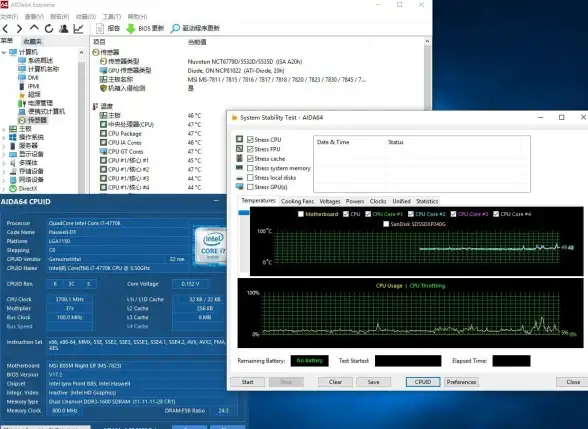
本文由 吉沈思 于2025-08-22发表在【云服务器提供商】,文中图片由(吉沈思)上传,本平台仅提供信息存储服务;作者观点、意见不代表本站立场,如有侵权,请联系我们删除;若有图片侵权,请您准备原始证明材料和公证书后联系我方删除!
本文链接:https://xdh.7tqx.com/wenda/697281.html

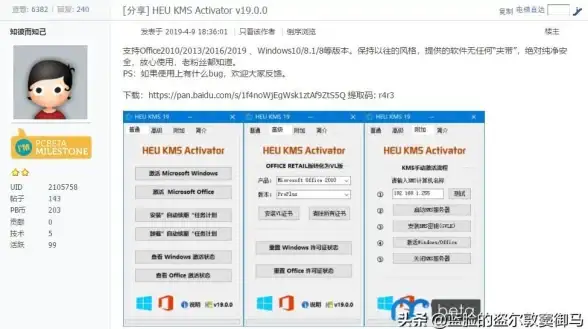







发表评论